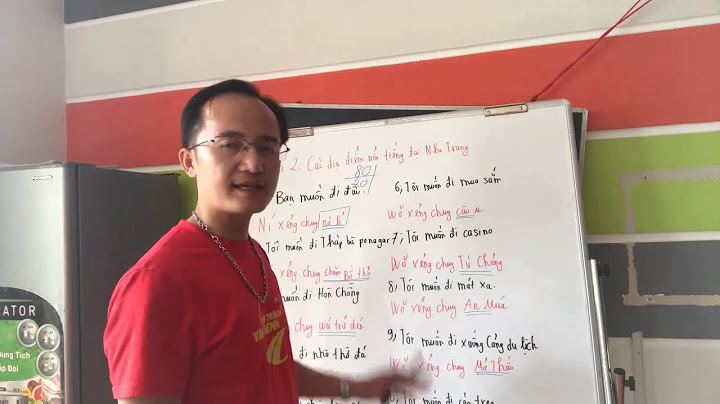Tổng Hợp Các Cách Đánh Số Trang Trong Word 2013, 2016, 2019Khi làm hợp đồng hay làm báo cáo thì bạn đều phải đánh số trang cho văn bản đó nhưng những trang đầu thường sẽ đánh số bằng số La mã còn trang nội dung thì đánh số thường vậy làm thế nào để đánh số cho những trang này? Dưới đây mình sẽ hướng dẫn các bạn đánh số trang cho văn bản bắt đầu từ bất kỳ trang nào. Show
NỘI DUNG Đầu tiên ở đây mình có một file hợp đồng thuê nhà để làm file thực hành demo cho mọi người. DOWNLOAD Đầu tiên ở đây mình sẽ đánh số trang từ trang bắt đầu đây cũng là cách đánh số trang dễ nhất. Để đánh số trang từ trang đầu bạn kích vào Insert -> chọn Page Number -> cửa sổ mới hiện lên sẽ có các tùy chọn nhưng bạn chỉ cần quan tâm những tùy chọn sau:
Khi đưa chuột vào Top of Page hoặc Bottom of Page thì bạn sẽ thấy cửa sổ Simple hiện ra ở đây bạn có thể chọn cách hiển thị như bên trái, phải hay ở giữa.  Sau khi chọn xong cách hiển thị số trang thì kích vào Close Header and Footer để hoàn thành.  Có những file bạn muốn thể hiện cho người đọc biết file này có bao nhiêu trang thì bạn có thể đánh số trang theo kiểu số trang of tổng trang và cách làm như sau. Sau khi chọn tới phần hiển thì chọn vị trí đánh số trang bạn kéo xuống tìm Bold Numbers 3(Page 1 of 1).  Sau khi chọn xong bạn có thể kích đúp vào "Page 1 of 1" trên trang và sửa lại nội dung thành "trang 1/4".  Như vậy bạn đã đánh được số trang bắt đầu từ trang đầu tiên. Đánh số trang bắt đầu từ một số bất kỳKhi đánh số trang bạn không muốn nó bắt đầu bằng số một mà bạn muốn có bắt đầu từ số 2 số 3 hoặc một số bất kỳ nào đó thì phải làm sao? Để đánh một số bất kỳ vào trang bắt đầu bạn sau khi đánh số trang xong bạn kích vào Insert -> chọn Page Numbers -> chọn Format Page Numbers.  Bây giờ của sổ Page Number Format hiện lên trong mục Start at bạn sẽ gõ số bắt đầu đánh vào đây -> chọn ok.  Đánh số trang bắt đầu từ trang bất kỳỞ văn bản này mình có 4 trang và bây giờ mình sẽ bắt đầu đánh số trang từ trang số 2 để làm việc đó đầu tiên bạn kích và vị trí đầu của trang bắt đầu đánh số cụ thể của mình ở đây là trang 2 -> chọn layout -> Breaks -> Next Page.  Bây giờ giữa trang 1 và trang 2 sẽ có một trang trống mới bạn không cần quan tâm tới trang này tý mình sẽ xóa sau bây giờ mình sẽ kích vào đánh số trang như bạn đầu. Kích vào Insert -> Page Numbers -> Chọn nơi hiển thị chọn vị trí hiển thị.  Tiếp theo bạn sẽ thấy tại trang bạn muốn đánh số và trang phía trên là 2 Section khác nhau để ngắt kết nối giữa 2 Section này bạn kích chuột vào số thứ tự của trang bạn muốn đánh dấu -> chọn vào Link to Previous.  Tiếp theo bây giờ bạn phải xóa trang trắng đi và tắt đánh số của trang đầu. Để xóa trang trắng đi đầu tiên bạn phải kích chọn vào vị trí đánh số của trang này -> kích chọn số -> Delete -> Close Header and Footer.  Tiếp theo bạn để chuột tại vị trí cuối trang 1 và nhấn Delete thì lập tức trang trống mất đi và trang 2 nhảy lên nhưng số mình đánh ban đầu vẫn là 1.  Như vậy bạn đã đánh số trang thành công rồi. Nếu bạn muốn đánh số trang bắt đầu từ trang 5 thì bạn cũng chỉ cần làm các bước tương tự và đổi trang bắt đầu từ trang 2 thành trang 5. Hướng dẫn cách đánh số trang trong Word07-06-2023, 3:43 pm Cách đánh số trang trong Word là thao tác quan trọng trong những công việc, học tập về tin học văn phòng. Bài viết dưới đây, Nguyễn Công PC xin chia sẻ chi tiết các bước để thực hiện thao tác cách đánh số trang trong Word nhé. Tài liệu Word có thể dài và phức tạp, vì vậy việc đánh số trang có thể hữu ích. Điều này sẽ giúp bạn theo dõi vị trí của mình trong tài liệu và giúp tìm thông tin cụ thể dễ dàng hơn. Có một vài cách khác nhau để đánh số trang trong Word. Bạn có thể thêm số trang vào đầu, cuối hoặc bên cạnh trang. Bạn cũng có thể chọn để số trang bắt đầu trên một trang khác với trang đầu tiên.  Các bước để thêm số trang vào tài liệu Word
Xem thêm: Cách sử dụng Hàm VLOOKUP trong Excel Các bước để xóa số trang khỏi tài liệu Word
 Một số mẹo bổ sung để đánh số trang trong WordBạn cũng có thể thêm số trang vào đầu trang hoặc chân trang của tài liệu Word. Để làm điều này, hãy làm theo các bước sau:
Bạn cũng có thể đánh số trang bắt đầu trên một trang khác với trang đầu tiên. Để làm điều này, hãy làm theo các bước sau:
Đánh số trang trong Word là một quy trình đơn giản có thể giúp tài liệu của bạn dễ đọc và dễ điều hướng hơn. Bằng cách làm theo các bước trong bài viết này, bạn có thể dễ dàng thêm số trang vào tài liệu Word của mình. Bài viết liên quan  7 ứng dụng thiết kế logo miễn phí trên điện thoại, dễ sử dụng27-01-2024, 10:15 am Nếu bạn đang tìm kiếm một ứng dụng thiết kế logo chuyên nghiệp, dễ sử dụng và miễn phí. Dưới đây là bài viết của chung tôi dành cho bạn, với tổng hợp các ứng dụng thiết kết Logo miễn phí trên điện thoại.  CPU AMD Zen 5 X3D sẽ được ra mắt tại CES 202527-01-2024, 9:17 am AMD được cho là sẽ trình làng bộ vi xử lý AMD thế hệ tiếp theo đầu tiên không chỉ có lõi Zen 5 mà còn có công nghệ 3D V-Cache tại CES 2025.  Địa điểm mua bán PC Gaming tốt nhất ở Hà Nội26-01-2024, 2:24 pm Đề việc lựa chọn cho mình địa điểm mua bán, xây dựng cấu hình PC Gaming uy tín không khó nhưng đối với nhiều người việc này cũng là điều không dễ dàng. Chúng tôi ở đây để giúp bạn dễ dàng hơn trong việc lựa chọn nơi uy tín để lựa chọn cấu hình Gaming phù hợp.  Mách bạn 3 trang WEB hỗ trợ viết bài tiểu luận trở nên dễ dàng hơn24-01-2024, 9:52 am Hiện nay, với số lượng công việc hàng ngày đang quá tải đổi với những người làm content creator, văn phòng,... Việc phải tự chỉnh sửa, lên nội dung cho các đầu việc mất quá nhiều thời gian trong giờ làm việc, để hỗ trợ việc này chúng tôi chỉ ra 3 trang Web giúp bạn dễ dàng soạn thảo đoạn văn, nội dung tốt và nhanh nhất!  Một báo cáo mới cho biết Microsoft đang yêu cầu bộ nhớ tối thiểu 16 GB cho PC AI22-01-2024, 4:40 pm Một báo cáo mới cho biết Microsoft đã cung cấp các thông số kỹ thuật cơ bản cho PC AI và việc tăng dung lượng bộ nhớ là ưu tiên hàng đầu.  Bỏ túi ngay 2 cách đổi tên file hàng loạt trên Windows 10 siêu đơn giản19-01-2024, 5:11 pm Bạn có nhiều file cùng tên hoặc có cấu trúc tên tương tự nhau và muốn đổi tên chúng hàng loạt? Đừng lo lắng, Windows 10 cung cấp cho bạn hai cách đơn giản để thực hiện điều này. Trong bài viết này, chúng ta sẽ cùng tìm hiểu hai cách đó nhé.  Cách để đánh số trang trong Excel07-06-2023, 10:30 am Cách để đánh số trang là thao tác quan trọng trong những công việc, học tập về tin học văn phòng. Bài viết dưới đây, Nguyễn Công PC xin chia sẻ chi tiết các bước để thực hiện thao tác cách để đánh số trang trong Excel nhé.  Hướng dẫn kết nối Airpods với Laptop07-06-2023, 9:36 am AirPods là một thiết bị tai nghe của Apple kết nối với iPhone, iPad,.. thông qua Bluetooth. Tuy nhiên không chỉ dừng lại ở đó, tai nghe AirPods vẫn có thể kết nối được các thiết bị khác và các dòng máy tính chạy Windows cũng không ngoại lệ. Sau đây, Nguyễn Công PC sẽ hướng dẫn các bạn kết nối AirPods với laptop một cách đơn giản nhất!  Cách đánh số thứ tự trong Excel07-06-2023, 9:15 am Cách đánh số thứ tự trong Excel là thao tác quan trọng trong những công việc, học tập. Bài viết dưới đây, Nguyễn Công PC xin chia sẻ chi tiết các bước để thực hiện thao tác đánh số thứ tự trong Excel nhé.  TOP những VGA RTX 4090 Khủng nhất thế giới của các hãng 202306-06-2023, 5:09 pm Hiện tại VGA RTX 4090 của các hãng đã về gần như đầy đủ các mã tại Việt Nam. Tuy nhiên vẫn còn một số mã siêu cao cấp mà nhiều người chưa biết đến. Hôm nay Nguyễn Công PC xin giới thiệu đến các bạn top những VGA RTX 4090 khủng nhất của các hãng.  Hướng dẫn kết nối tai nghe bluetooth với laptop chỉ vài bước đơn giản06-06-2023, 3:26 pm Sử dụng Bluetooth để ghép nối các thiết bị không dây đang ngày càng được sử dụng phổ biến. Hãy cùng Nguyễn Công PC xem qua bài viết dưới đây để biết chi tiết cách ghép nối tai nghe bluetooth với laptop đơn giản, dễ thực hiện nhé!  Hướng dẫn cách chuyển file PDF sang Excel06-06-2023, 3:14 pm Phương pháp bạn chọn để chuyển đổi PDF sang Excel sẽ tùy thuộc vào nhu cầu và sở thích cá nhân của bạn. Nếu bạn cần chuyển đổi PDF một cách nhanh chóng và dễ dàng, thì công cụ chuyển đổi trực tuyến là một lựa chọn tốt. Nếu bạn cần chuyển đổi một số lượng lớn các tệp PDF hoặc nếu bạn cần chuyển đổi các tệp PDF có chứa văn bản được quét, thì ứng dụng dành cho máy tính để bàn là một lựa chọn tốt hơn. Nếu bạn đã cài đặt chương trình bảng tính, bạn có thể sử dụng chương trình này để mở và chuyển đổi PDF. |